Pages – Benutzerhandbuch für iPhone
- Willkommen
- Neue Funktionen
-
- Erste Schritte für Pages
- Textverarbeitungs- oder Seitenlayoutdokument?
- Einführung in Bilder, Diagramme und andere Objekte
- Suchen nach einem Dokument
- Öffnen eines Dokuments
- Sichern und Benennen eines Dokuments
- Drucken eines Dokuments oder eines Umschlags
- Kopieren von Text und Objekten zwischen Apps
- Grundlegende Touchscreen-Gesten
-
- Ändern der Transparenz von Objekten
- Füllen von Formen und Textfeldern mit einer Farbe oder einem Bild
- Hinzufügen von Rahmen zu Objekten
- Hinzufügen eines Untertitels oder Titels
- Hinzufügen einer Spiegelung oder eines Schattens
- Verwenden von Objektstilen
- Vergrößern, Verkleinern, Drehen und Spiegeln von Objekten
-
- Rechtschreibprüfung
- Nachschlagen von Wörtern
- Suchen und Ersetzen von Text
- Automatisches Ersetzen von Text
- Anzeigen der Wortanzahl und anderer Statistiken
- Hinzufügen von Anmerkungen zu einem Dokument
- Festlegen des Autornamens für Kommentare
- Markieren von Text
- Hinzufügen und Drucken von Kommentaren
- Protokollieren von Änderungen
-
- Senden eines Dokuments
- Veröffentlichen eines Buchs auf Apple Books
-
- Einführung in die Zusammenarbeit
- Einladen anderer Personen zur Zusammenarbeit
- Zusammenarbeit an einem geteilten Dokument
- Ansehen der neuesten Aktivität in einem geteilten Dokument
- Ändern der Einstellungen eines geteilten Dokuments
- Beenden der Freigabe eines Dokuments
- Geteilte Ordner und Zusammenarbeit
- Verwenden von Box für die Zusammenarbeit
- Verwenden des Moderatormodus
- Copyright

Verwenden von Hilfslinien für die Ausrichtung in Pages auf dem iPhone
Verwende Hilfslinien für die Ausrichtung und den Abstand, um Objekte präzise zu positionieren. Wenn die Hilfslinien aktiviert sind, werden sie beim Ziehen von Objekten auf der Seite eingeblendet und ermöglichen das Ausrichten der Objekte mit anderen Objekten bzw. das Anordnen in gleichen Abständen. Du kannst die Hilfslinien jederzeit aktivieren und deaktivieren.
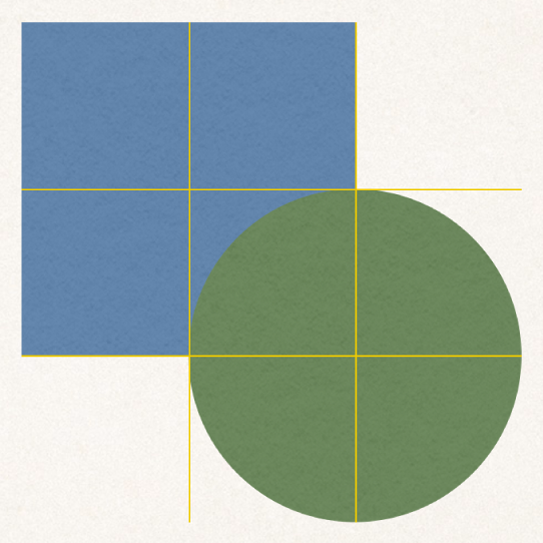
Hilfslinien für die Ausrichtung aktivieren
Tippe auf
 und auf „Einstellungen“.
und auf „Einstellungen“.Aktiviere eine oder mehrere der folgenden Hilfslinien im Bereich „Hilfslinien“:
Kantenhilfslinien: Diese Hilfslinien werden eingeblendet, wenn die Kanten eines Objekts mit den Kanten eines anderen Objekts ausgerichtet sind.
Mittig: Diese Hilfslinie wird angezeigt, wenn die Mitte eines Objekts an einem anderen Objekt oder der Mitte der Seite ausgerichtet ist.
Hilfslinien für Abstand: Diese Hilfslinien werden eingeblendet, wenn drei oder mehr Objekte in gleichen Abständen auf einer Linie angeordnet werden.
Tippe auf „Fertig“.